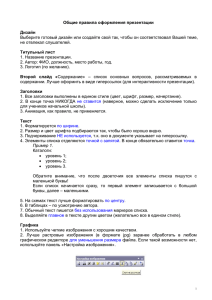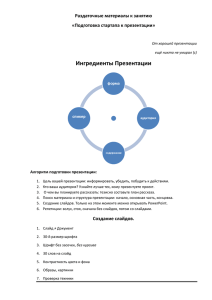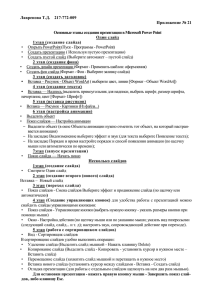СОЗДАНИЕ ПРЕЗЕНТАЦИЙ В СРЕДЕ PowerPoint
advertisement

СОЗДАНИЕ ПРЕЗЕНТАЦИЙ В СРЕДЕ PowerPoint Специалист по мультимедийным технологиям Мухаммадиева Лилия Ринатовна тел.: 231-92-90 (1083) 8 917 242 35 36 E-mail: muhammadieva@ieml.ru Требования к презентации 15 слайдов в презентации; титульный слайд должен содержать: название учебной дисциплины, тему, кому адресована (специальность, курс, семестр), информацию об авторе: ФИО, должность, степень, электронный адрес; в заключительном слайде – «Спасибо за внимание!» и информация об авторе: ФИО, должность, степень, электронный адрес; в предпоследнем слайде список Интернет ресурсов; Художественное оформление является очень важным этапом разработки презентаций. Фон во всех слайдах должен быть одинаковым, не отвлекающим внимание слушателей; Вид презентации будет лучше, если оформлять все слайды в одном стиле и размещать на всех слайдах один и тот же элемент дизайна; шрифты разборчивые и презентабельные: Verdana, Tahoma, Arial; презентация должна содержать гиперссылки и управляющие кнопки, видеофайлы (фрагменты) Содержание работы: Запуск программы; Создание слайдов; Выбор фона и цветовых схем (шаблонов); Создание текста; Использование различных режимов просмотра; Запуск просмотра презентации; Выбор и вставка объектов (рисунки, звук, видеоролики); Использование таблиц и графиков; Настройка времени демонстрации; Настройка анимации текста и объектов; Настройка презентации; Настройка эффектов; Вставка управляющих кнопок; Работа с гиперссылками. 1.СОЗДАНИЕ ФОНА И ЦВЕТОВЫХ СХЕМ (ШАБЛОНОВ). 2.ВСТАВКА ВИДЕОРОЛИКА. 1. Чтобы создать единое оформление слайдов, можно использовать шаблоны дизайна. Для этого выбирается команда: Формат - Применить шаблоны оформления, выбрать шаблон оформления. Применить. 2. Если вы хотите оформить фон вашего слайда произвольным цветом, то вам нужно выбрать пункт Фон. Для настройки цвета фона выделите окно выбора заливки слайда, находящееся ниже окна его просмотра. Применение дизайна В панели Команды выберите Применить шаблон оформления или выберите Формат - Применить шаблон оформления. Найдите и выберите используемое оформление или презентацию, затем щелкните пиктограмму Применить. Вставка видеоролика Презентация может сопровождаться видеороликом или музыкой. Для этого в меню Вставка выбрать Фильмы и звук, затем Фильм из файла, выбрать место нахождения файла (Мои документы – Мои рисунки), щелкнуть правой клавишей мыши, ОК. Применение Гиперссылок Выделите текст или объект, представляющий гиперссылку. В меню Показ слайдов выберите команду Настройка действия. Чтобы задать переход по щелчку в выделенном объекте, щелкните вкладку По щелчку мыши. Чтобы задать переход по указанию мышью на объект, щелкните вкладку По указанию мышью. Щелкните Перейти по ссылке, затем выберите место назначения гиперссылки. Установите другие необходимые параметры, затем нажмите кнопку OK. Переход на итоговый слайд Создание управляющих кнопок В презентацию можно включить кнопку действия, описав порядок ее использования в ходе показа слайдов; например, путем перехода к другому слайду. Чтобы создать кнопку действия, в меню Показ слайдов -Управляющие кнопки, выберите знак кнопки, затем щелкните слайд, в результате чего в слайд будет вставлена кнопка стандартного размера. Откроется диалоговое окно Настройки действия, в котором можно определить назначение кнопки. Для каждой кнопки предусмотрено действие по умолчанию: при нажатии Отмена все связанные с данной кнопкой действия отменяются. Определив порядок использования кнопки, можно ее перенести, а также изменить местоположение или размеры. Задание для творческой работы Создайте презентацию по одной из тем; Презентация должна содержать не менее пятнадцати слайдов; Титульный слайд должен содержать: название учебной дисциплины, тему, кому адресована (специальность, курс, семестр), информацию об авторе: ФИО, должность, степень, фотография, электронный адрес; Презентация должна содержать гиперссылки и управляющие кнопки, таблицы, картинки, диаграммы, видеофайлы (фрагменты); Вышлите презентацию по электронному адресу: e-mail:muhammadieva@do.ieml.ru Список сайтов с коллекциями графических изображений Image Collections http://bubl.ac.uk/link/types/images.htm Microsoft* ClipGallery Live http://dgl.microsoft.com/ The Library of Congress: Prints & Photographs Reading Room http://lcweb.loc.gov/rr/print/pphome.html Images of American Political History http://teachpol.tcnj.edu/amer_pol_hist/index.htm FreeFoto http://www.freefoto.com/ FreeStockPhotos.com http://www.freestockphotos.com/ Zettweb Photo Site http://www.zettweb.com/grab-a-picture/ American Memory http://memory.loc.gov/ Поиск аудио- и видеоматериалов Поисковая система Scour.net http://www.scour.net FileQuest www.filequest.com Lycos Multimedia Search Engine http://multimedia.lycos.com/ AltaVista Audio Search Engine http://www.altavista.com/cgibin/query?cn=med Поиск мультимедиа http://mav.nm.ru/search/bin/multimedia.html Специалист по мультимедийным технологиям Мухаммадиева Лилия Ринатовна тел.: 231-92-90 (1083) 8 917 242 35 36 E-mail: muhammadieva@ieml.ru